Orange Flight Stabilizer (RX3S) s Open Source – 3. časť
Nám sa však tento postup zdal byť komplikovaný a tak sme pripravili iný, trochu jednoduchší a navyše vás upozorníme na úskalia, ktoré sa môžu znenazdajky vynoriť.
Stačí postupovať krok za krokom, podľa návodu.
autor: Janko O. Doteraz sa záujemcovia o preflešovanie Orange Flight Stabilizera obracali na nás, alebo si ho preflešovali sami na základe článku „Open Flight Stabilizer for the Orange RS3X“, na ktorý sme v minulej časti dali odkaz.
Doteraz sa záujemcovia o preflešovanie Orange Flight Stabilizera obracali na nás, alebo si ho preflešovali sami na základe článku „Open Flight Stabilizer for the Orange RS3X“, na ktorý sme v minulej časti dali odkaz.
Na preflešovanie Orange Flight Stabilizera (RX3S) novým firmvérom budete potrebovať:
- počítač (PC), ktorý má USB port a je pripojený na internet
- USBasp 3.3V / 5V AVR Programmer
- Atmel Atmega Socket Firmware Flashing Tool (toto nie je bezpodmienečne nutné)
Upozornenie:
Prvé možné úskalie: môžu vzniknúť problémy s niektorými počítačmi (s niektorými operačnými systémami).
Niekedy je výhodnejšie použiť starší počítač (so starším) operačným systémom Windows XP.
Poznámka:
Urobili sme niekoľko pokusov a všetky staršie počítače s Windows XP "flešovali" bezproblémovo. Niektoré novšie počítače (s viacjadrovými procesormi) s OS Windows 7 "protestovali" a vyhlasovali: error 332 - unrecognized character: "w".
Iné (napr moja domáca "viac-jadrová" Toshiba) s OS Windows 7 "flešuje" bezproblémovo.
Treba vyskúšať.
K počítaču zatiaľ USBasp programer nepripájajte.
Pripojte sa cez internet na adresu http://arduino.cc/en/Main/Software, zrolujte trochu nižšie až uvidíte toto:
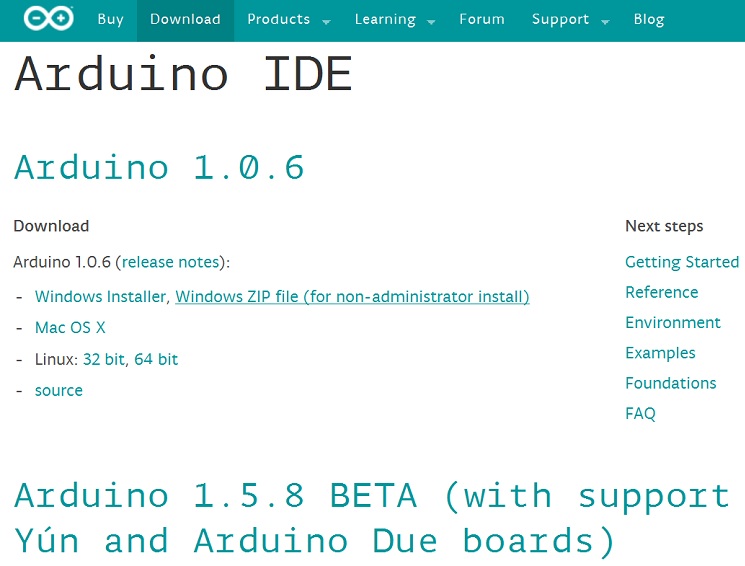
Tu si stiahnite archív Windows ZIP file (for non-administrator install). Nachádza sa asi v strede obrázku.
Zozipovaný súbor (arduino-1.0.6-windows.zip), ktorý má vyše 97 MegaBytov, uložte „niekde“ na harddisk vášho počítača. Potom ho v exploreri, alebo inom prehliadači „rozbaľte“ a kompletný adresár (zložku), ktorá sa teraz volá „arduino-1.0.6“, skopírujte do adresára (zložky) C:\Program Files\.
Poznámka:
Síce väčšinu obsahu adresára (zložky) „arduino-1.0.6“ teraz vôbec nebudeme potrebovať, ale takto sme si pripravili "pôdu" pre naše experimentovanie s Arduinom, ktorému sa budeme venovať v budúcich článkoch na našej web stránke.
To znamená, že kto sa Arduinu venovať nechce, môže si softvérovú predprípravu zjednodušiť o sťahovanie súboru Windows ZIP file (for non-administrator install), jeho následné rozbaľovanie a kopírovanie jeho obsahu do adresára (zložky) C:\Program Files\. Stačí, keď v adresári (zložke) C:\Program Files\ vytvorí (zatiaľ prázdny adresár (zložku)) s názvom „arduino-1.0.6“.
Teraz si z našej web stránky, zo sekcie Download alebo ODTIAĽTO stiahnite zozipovaný súbor s názvom „usbasp.2009-02-28.tar.gz“. Opäť ho uložte „niekde“ na harddisk vášho počítača.
Opäť z našej web stránky, zo sekcie Download alebo ODTIAĽTO si stiahnite zozipovaný súbor s názvom „AVRdude.zip“. A opäť ho uložte „niekde“ na harddisk vášho počítača.
Otvorte adresár (zložku) C:\Program Files\ arduino-1.0.6\. Rozbaľte súbor „usbasp.2009-02-28.tar.gz“. Mali by ste dostať adresár (zložku) s názvom „usbasp.2009-02-28“. Tento adresár skopírujte do C:\Program Files\ arduino-1.0.6\.
Rozbaľte súbor „AVRdude.zip“. Mali by ste dostať štyri súbory:
- 20140901_RX3S_V2.hex
- avrdude.conf
- avrdude.exe
- flash.bat
Všetky štyri skopírujte do C:\Program Files\ arduino-1.0.6\. Mali by ste dostať približne toto (ja tam mám navyše súbor 20140901_RX3S_V2_AILR_IN_O..hex, ktorý však vy nebudete potrebovať):
Tým by naša softvérová predpríprava bola hotová. To znamená, že v počítači máme všetok softvér potrebný na preflešovanie stabilizátora a už internet na to potrebovať nebudeme.
Teraz musíme nainštalovať ovládač (driver) pre USBasp AVR Programer, ktorý až teraz zapojme do USB portu. Prebehne inštalácia, teda skôr pokus o inštaláciu ovládača. I keď sa driver nachádza na harddisku počítača, tento ho spravidla nenájde, hoci sa tvári, že ho usilovne hľadá. A tak mu treba pomôcť: nasmerovať ho do adresára (zložky) s názvom:
C:\Program Files\arduino-1.0.6\usbasp.2009-02-28\bin\win-driver\libusb_0.1.12.1
Vyzerá to zložito, ale v skutočnosti treba len postupne otvárať (dvakrát kliknúť na) adresáre (zložky) v poradí: Program Files → arduino-1.0.6 → usbasp.2009-02-28 → bin → win-driver → libusb_0.1.12.1, až kým nedostaneme toto:
Tu sa nachádza potrebný ovládač pre USBasp AVR Programer a operačný systém Windows (XP) by ho mal bez problémov nainštalovať, až napokon v Správcovi zariadení (Device Manager) dostaneme položku „LibUSB-Win32 Devices“ a po jej otvorení vidíme zariadenie „USBasp“, tak ako to ukazuje obrázok:
Ak toto nemáme, je zbytočné sa pokúšať niečo preflešovať. Skrátka, bez tohto sa to isto nepodarí.
Pre tých, ktorí zapojili USBasp AVR Programer do počítača „predčasne“ a teraz im v Správcovi zariadení na USBasp „svieti“ žltý výkričník, nech na ňom kliknú pravým tlačidlom myši. Potom vyberú Vlastnosti → Ovládač → Aktualizovať ovládač a správny ovládač nájdu už spomínaným spôsobom: Program Files → arduino-1.0.6 → usbasp.2009-02-28 → bin → win-driver → libusb_0.1.12.1.
Ak softvérová predpríprava aj inštalácia USBasp AVR Programera dopadla dobre, môžeme preflešovať nový firmvér. Najprv z oranžovej krabičky „vyslobodíme“ plošný spoj samotného RX3S. V článku „Open Flight Stabilizer for the Orange RS3X“ z toho robia trošku vedu, keď odporúčajú rozrezať spodný diel:

Nič také. Po odobratí horného krytu stačí vziať (širšie) ploché kliešte, pevne do nich zovrieť čo najviac „mínusových“ pinov a opatrne plošák povytiahnuť (robil som to „miliónkrát“, nikdy sa nič nepoškodilo).
Pripravíme si počítač tak, aby sme boli v adresári (zložke) C:\Program Files\arduino-1.0.6\, čiže by sme mali vidieť súbory, ktoré sú na (už známom) obrázku:
Kurzor alebo myš si pripravíme tak, aby sme v tú „správnu chvíľu“ mohli spustiť (dvakrát kliknúť na) súbor „flash.bat“.
Ak máme flešovaciu hlavicu, čiže Atmel Atmega Socket Firmware Flashing Tool, pripojíme ho k USBasp AVR Programeru. Ten ISTO-ISTE prepneme do režimu 3,3V, pretože toto napätie bude privedené z USBasp AVR Programera priamo na procesor letového stabilizátora.
Upozornenie:
Ak taký Programer nemáme (máme len 5 Voltový, napr. tento), tak džamper na ňom vytiahneme, čím zabránime prívodu napätia 5V priamo na procesor. V tom prípade tesne pred flešovaním (pred nasadením flešovacej hlavice, alebo pred pripojením Programera do USB portu počítača) do niektorého (servo) konektora RX3S pripojíme 5V z BECu nejakého „voľného“ regulátora (napr. z havarovaného modelu), alebo zo samostatného UBECu, alebo z tzv. prijímačovej batérie (4,8 až 6 Voltov). Vtedy je procesor napájaný napätím 3,3 Voltu z monolitického stabilizátora, ktorý je na doske letového stabilizátora.
Nasadíme flešovaciu hlavicu tak, ako je to na tomto obrázku:

Pozor na správnu polohu červenej bodky na hlavici a bielej bodky (pri písmenách „U4“) na plošnom spoji RX3S.
Poznámka:
Ak flešovaciu hlavicu nemáme, nezostáva nám nič iné, ako (ešte pred pripojením Programera do USB portu počítača) samostatnými vodičmi prepojiť vývody USBasp AVR Programera so zhodne označenými (obdĺžnikovými) vývodmi na doske RX3S. Začneme prepojením niektorého GND na Programeri s GND na RX3S. A potom analogicky: MISO s MISO, MOSI s MOSI, RST s RST a napokon SCK so SCK.

Takto nejak (hoci nie veľmi pekne) to urobili modelári z RCGroups.
Vývod GND z Programera (čierny vľavo) nepripojili na GND stabilizera, ale na"mínusový" pin (servo) konektora RX3S, čo je vlastne to isté. Okrem toho pripojili červený vodič (vľavo) k "plusovému" pinu (servo) konektora a jeho druhý koniec pripojili na vývod +5V na Programeri. Potom nie je nutné napájať RX3S zo samostatného zdroja, ale je možné použiť aj Programer, ktorý je len na 5V.
Keď to máme a Programer je zapojený v USB porte počítača, tak teraz je tá „správna chvíľa“ a môžeme spustiť súbor flash.bat. Tento „dávkový“ súbor (batch file) sme stvorili na to, aby uľahčil prácu PC používateľom neznalých práce s príkazovým riadkom. Na obrazovke počítača sa otvorí čierne „DOSovské“ okno, ktoré nám postupne vypíše toto:
Prebehlo vymazanie pamäte procesora a jeho nové naflešovanie. Celý proces by mal trvať niečo vyše 15 sekúnd. Ak je obsah čiernych okien zhruba taký ako na obrázkoch, je všetko OK a máme preflešované. Odpojíme flešovaciu hlavicu (alebo odpojíme Programer z USB portu počítača) a ak sme RX3S počas flešovania napájali z externého zdroja, odpojíme ho tiež, ale až potom (v tomto poradí, nie naopak).
DOSovské okno zavrieme príkazom EXIT (a klávesou Enter), alebo klasicky windowsovsky.
Keď po úspešnom preflešovaní pripojíme napájanie (5V) na letový stabilizátor Orange RX3S, tak vidíme, že červená LEDka nesvieti trvalo ako predtým, ale bliká (väčšinou dva dlhé bliky). Bliká podľa toho, do akého režimu sme ho DIP spínačmi nastavili.
Ak červená LEDka svieti trvalo, tak sme procesor nevymazali (a ani nepreflešovali) a celý proces skúsime znovu.
Ak LEDka nesvieti vôbec, je tu možnosť, že sme procesor odpálili. Nasleduje spytovanie svedomia a zisťovanie, čo sme urobili zle  .
.
<Staršie | tento článok | Novšie>
Napísané: 5. 11. 2014, 20:51 | Prečítané: 15045x | Kategórie: Open Stabilizer | Napísal: admin |
Komentáre: 21
T9x flashujem zo 7ciek s takym istym programatorom z ebay a drivermi od bobolanda z RiMrovej stranky.
Aj USB ASP programator som si tym flashol, aby mal original FW a nehlasil tu hlupu chybu (co vlastne ani chybou nie je) "cannot set sck period". :)
flash programatora som myslim popisal kdesi na rcmanii (aj s potrebnym SW)
Ešte manuál k Avrdude, mohlo by sa hodiť: odkaz (súbory avrdude-doc-...(pre rôzne verzie))
 . Podarilo sa mi to prepáliť mojím PRESTO-m (od asix.cz) cez ISP, teda nie cez ser. linku. Prepaľoval som ten RX3S s DSM2 6CH prijímačom - chodí v tom hexáč čo je tu k stiahnutiu (20140901_RX3S_V2.hex).
. Podarilo sa mi to prepáliť mojím PRESTO-m (od asix.cz) cez ISP, teda nie cez ser. linku. Prepaľoval som ten RX3S s DSM2 6CH prijímačom - chodí v tom hexáč čo je tu k stiahnutiu (20140901_RX3S_V2.hex).
Otvorenie krabičky a vybratie dosky bolo naozaj veľmi jednoduché (stačil malý hodinársky skrutkovač) a úplne super bolo, že na doske už bola predpríprava na ISP konektor - takže som nemusel nič spájkovať, len som zastrčil a pridržal 2x3-pinový konektor od kábliku programátora.
Len sa ešte musím viac zorientovať v konfiguráciách samotného stabilizátora, lebo možností to má naozaj požehnane ... určite sa o tom viac dozvieme v ďalších dieloch tohoto seriálu

Tento link tiež dosť pomohol:
odkaz
Bratom O. týmto ďakujem a držím palce v ich záslužnej modelárskej osvete. Robíte to výborne!
Ešte som musel pred napálením ručne nastaviť poistky pre konfiguráciu čipu - v okne Configuration, hlavne kvôli správnej konfigurácii oscilátora a vektora do bootloadera ... hm, ale funkčnosť bootloadera som netestoval a hodnotu BOOTSZ som možno aj netrafil, ale bootloader aj tak neplánujem využívať :) Blokovanie čipu som tiež neriešil (Lock bits), myslím že to nie je nutné.
V dokumente vravia, že pri prvom čítaní procesora (pred prevalením fw) by mali byť poistky vyčítané takto:
lo=0xf7, hi=0xdf, ext=0xf9, lock=0xfc a tiež píšu, že by sa nemali meniť. Ja som ale fw neblokoval (lock bits), oscilátor som dal XT namiesto Full Swing, delays po reštarte trochu iné, a reset vektor som viac-menej trafil ... takže mi to fungovalo.
Medzitým som číselný význam poistiek doštudoval
 - a tiež som našiel spôsob ako ich zapísať do programátora aj v číselnej forme
- a tiež som našiel spôsob ako ich zapísať do programátora aj v číselnej forme  Takže ich význam je asi tento, viď. obrázok odkaz ... a myslím že to by malo byť to najsprávnejšie. Ale ešte som to nevyskúšal, snáď sa cez víkend k tomu dostanem.
Takže ich význam je asi tento, viď. obrázok odkaz ... a myslím že to by malo byť to najsprávnejšie. Ale ešte som to nevyskúšal, snáď sa cez víkend k tomu dostanem.
odkaz
Také mám 4 kanálový mini přijímač OrangeRX RX3SM Micro - tam by bylo přeflešnutí ještě zajímavější do pidimodýlků.
Používáte někdo tyto přijímače ? Rád bych získal nějaké zkušenosti.
Pridaj komentár
- Pre odoslanie správy môžete aj použiť klávesovoú skratku Alt+S. (Podporujú len niektoré prehliadače)
- HTML znaky budú prevedené na entity.
- Vyjadrujte sa tu ako doma, aby sme vedeli ako to u Vás vypadá.
- Odkazy začínajúce http:// budú automaticky prevedené na odkazy , nepoužívajte však v jednom príspevku viac ako 3 - to robia len spam roboti:-)








